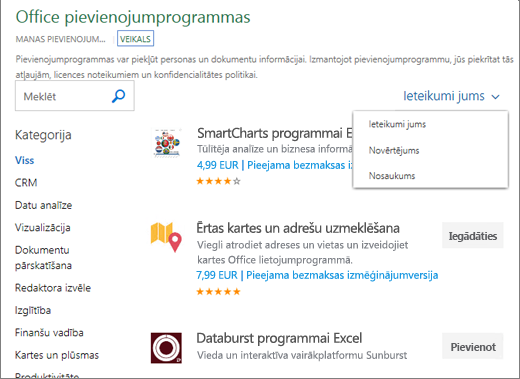Iespējams, jūs veidojat Excel darblapu, lai palīdzētu sekot hipotekārā kredītam vai budžetam un vēlaties papildu palīdzību, tieši darblapā izveidojot Office pievienojumprogrammu? Ja to izdarāt, rīkojieties, kā aprakstīts tālāk, lai ievietotu pievienojumprogrammu.
-
Atlasiet > pievienojumprogrammas.
-
Šajā lapā varat instalēt pievienojumprogrammas tieši vai atlasīt Citas pievienojumprogrammas, lai pārlūkotu.
-
Lodziņā Office pievienojumprogrammas atlasiet cilni Veikals .
-
Pārlūkojot atrodiet pievienojumprogrammu. Varat pārlūkot visu veikalu, atlasot Visas vai pēc konkrētas kategorijas, piemēram, Produktivitāte. Rezultātus varat filtrēt pēc pievienojumprogrammas nosaukuma vai novērtējuma, vai arī izmēģināt opciju Ieteiktie . Varat arī meklēt pievienojumprogrammu, izmantojot meklēšanas lodziņu.
Kad esat pārliecināts, ka vēlaties pievienot pievienojumprogrammu, atlasiet Pievienot vai Iegādāties. Ja vēlaties detalizētāku informāciju par pievienojumprogrammu, atlasiet tās nosaukumu, lai izlasītu papildinformāciju, tostarp plašāku aprakstu, paziņojumu par konfidencialitāti, bieži uzdotos jautājumus un klientu atsauksmes. Pēc tam pievienojumprogrammas apraksta lapā atlasiet Pievienot vai Iegādāties.
-
Ja tiek lūgts pierakstīties, ierakstiet e-pasta adresi un paroli, ko izmantojat, lai pierakstītos Office programmās.